Excel心形函数是由一位笛卡尔的数学家发明的心跳函数,软件可以直接加载到表格使用,会形成心形的图表,公办的时候使用可以缓解疲劳,丰富视觉,让工作不在单调!
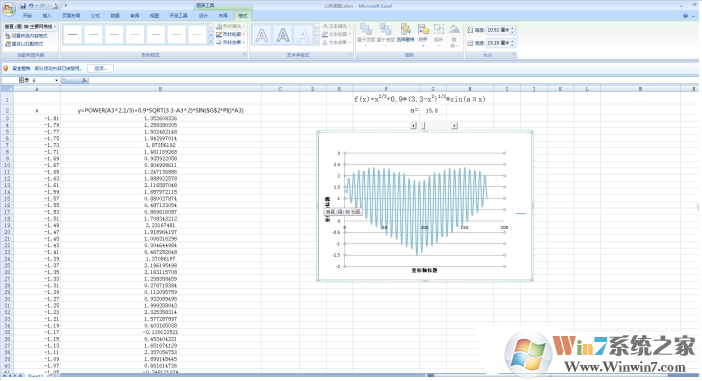
Excel心形函数特色
1、不提供exe程序,函数保存为xls格式。
2、支持在Excel软件使用,也支持在WPS表格使用。
3、可以直接修改单元格的参数控制心形图表。
4、软件自带公式,打开表格就可以显示公式。
5、Excel心形函数可以直接加载到表格使用,提供多种参数设置。
6、需要配置VBA控件,可以通过宏的方式启动函数。
7、可以节约你自己设计函数的时间。
8、可以为你提供新的图表,可以更好管理数据。
9、适合需要在表格上处理数据的朋友使用。
10、excel心形函数是免费的,心形的颜色可以在表格上调整。
使用教程
1、控制“n”值变化:
选择“滚动条”-> 点击右键,选择“设置控件格式”->点击“控制”,“单元格链接”,选择“K1”单元格,点击“确定”即可。当我们点击“滚动条”的箭头是,就看到“K1”单元格的数字发生变化了。
2、把θ的所在区间平均分为200份:
在“A1”单元格输入“步长”,在“A2”单元格输入公式“=ROW(A1)-1”,选中“A2”单元格,当指针变成黑色十字时,往下拖至“A202”;在“B1”单元格输入“θ”,“B2”单元格输入“=-2*PI()+A2*0.02*PI()”,选中“B2”单元格,当指针变成黑色十字时,往下拖至“B202”。
3、计算 (nθ)/2、x和y:
在“C1“单元格输入”(nθ)/2“,”C2“单元格输入”=$K$1*B2/2“,选中“C2”单元格,当指针变成黑色十字时,往下拖至“C202”;
在”D1“单元格输入”x=cos (nθ/2)“,”D2“单元格输入”=COS(C2)“,选中“D2”单元格,当指针变成黑色十字时,往下拖至“D202”;
在”F1“单元格输入”y=sin(nθ/2) +(cos(nθ/2))^(2/3)“,”F2“单元格输入”=SIN(C2)+((COS(C2))^2)^(1/3)“,选中“F2”单元格,当指针变成黑色十字时,往下拖至“F202”。
此时,我们再点击”滚动条“的箭头,会发现”C、D、F“列的数据会随着”n“值的变化而发生变化。
4、绘制散点图:
选中空白单元格,单击”插入“选项卡->”图表”组,点击”散点图“,选择”仅带数据标记的散点图“,得到空白的散点图。
选择空白的散点图,菜单栏出现”图表工具“选项,点击”设计“->点击”选择数据“->点击”添加”->”X轴系列值“选中区域”=心形线$D$2:$D$202“,”Y轴系列值“选中区域”=心形线!$F$2:$F$202“(工作表名为“心形线”)->连续点击两次”确定“,得到散点图草图。
选中图表中的心形轨迹,点击右键,点击”设置数据系列格式“->点击”数据标记选项“,选中”无“->点击”线条颜色“,选择”实线“以及个人喜好颜色,点击”确定“。
选中横坐标轴,点击右键,点击”设置坐标轴格式“->点击”坐标轴选项“设置最小值、最大值和主要刻度单位-> 点击”线型“,选择”后端线型“,点击”确定“。同理设置纵坐标轴和网格线。选中图表,单击”布局“选项卡,分别设置”图表标题“、 ”坐标轴标题“。最终得到如图所示动态图。
上一篇:超级看电视直播软件
下一篇:系统兔系统一键重装工具
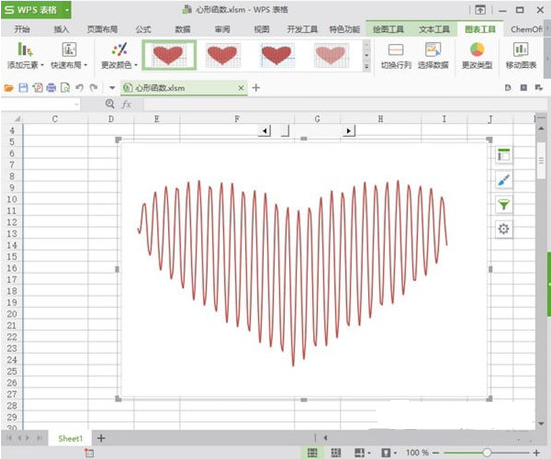



 WPS2019个人免费版|WPS Office 2019免费办公软件V11.1官方版
WPS2019个人免费版|WPS Office 2019免费办公软件V11.1官方版 QQ浏览器2021 v10.4绿色版精简版(去广告纯净版)
QQ浏览器2021 v10.4绿色版精简版(去广告纯净版) 酷我音乐盒下载|下载酷我音乐盒 2021 官方免费版
酷我音乐盒下载|下载酷我音乐盒 2021 官方免费版 酷狗音乐播放器|酷狗音乐下载安装 V2022官方版
酷狗音乐播放器|酷狗音乐下载安装 V2022官方版 360驱动大师离线版|360驱动大师网卡版官方下载 v2022
360驱动大师离线版|360驱动大师网卡版官方下载 v2022 【360极速浏览器】 360浏览器极速版(360急速浏览器) V2022正式版
【360极速浏览器】 360浏览器极速版(360急速浏览器) V2022正式版 【360浏览器】360安全浏览器下载 官方免费版2021 v13.1.1482
【360浏览器】360安全浏览器下载 官方免费版2021 v13.1.1482 【优酷下载】优酷播放器_优酷客户端 2019官方最新版
【优酷下载】优酷播放器_优酷客户端 2019官方最新版 腾讯视频下载|腾讯视频播放器官方下载 v2022最新版
腾讯视频下载|腾讯视频播放器官方下载 v2022最新版 【下载爱奇艺播放器】爱奇艺视频播放器电脑版 2022官方版
【下载爱奇艺播放器】爱奇艺视频播放器电脑版 2022官方版 2345加速浏览器(安全版) V10.7.0官方最新版
2345加速浏览器(安全版) V10.7.0官方最新版 【QQ电脑管家】腾讯电脑管家官方最新版 2022 v15.2
【QQ电脑管家】腾讯电脑管家官方最新版 2022 v15.2 360安全卫士下载【360卫士官方最新版】2021_v13.0
360安全卫士下载【360卫士官方最新版】2021_v13.0 office2007破解版|Office 2007破解完整免费版
office2007破解版|Office 2007破解完整免费版 系统重装神器|飞飞一键重装系统软件 V2.4正式版
系统重装神器|飞飞一键重装系统软件 V2.4正式版